Décompte des repas en fonction des absences
Indiquer les jours concernés par la demi-pension 
Prérequis Il faut être un utilisateur du groupe Administration.
1. Rendez-vous dans le menu Paramètres > établissement > Demi-pension.
2. Par défaut, la gestion de la demi-pension est active pour tous les jours de la semaine. Si la cantine n’est pas ouverte le mercredi, par exemple, décochez cette journée.
Définir les régimes 
Les régimes que vous récupérez de SIECLE sont des libellés. Il est indispensable d’indiquer à PRONOTE les repas qu’ils concernent si vous souhaitez saisir les absences aux repas.
1. Rendez-vous dans le menu Paramètres > généraux > Régimes.
2. Double-cliquez dans la colonne R. midi et / ou R. soir pour affecter le repas du midi et / ou le repas du soir au régime sélectionné.

Indiquer le régime des élèves 
Prérequis Les régimes ont été définis dans le menu Paramètres > généraux > Régimes.
1. Rendez-vous dans l’onglet Ressources > Élèves >  Dossiers élèves.
Dossiers élèves.
2. Sélectionnez les élèves qui ont le même régime et dans l’onglet Identité, rubrique Régime, sélectionnez le régime dans le menu déroulant. Décochez éventuellement certains jour si les élèves ne déjeunent pas toute la semaine à l cantine.

Remarque : SIECLE a prévu l’export des régimes, mais pas des jours de demi-pension ; si vous souhaitez les retrouver dans PRONOTE, il faut les saisir manuellement comme indiqué ci-dessus.
Décompte des repas en fonction des absences
Activer / Désactiver le décompte automatique des repas à préparer 
Le décompte automatique des repas permet de soustraire les élèves absents du nombre de repas à préparer.
Prérequis Il faut être un utilisateur du groupe Administration.
1. Rendez-vous dans le menu Paramètres > établissement > Demi-pension.
2. Cochez / décochez Décompte automatique des repas de midi / du soir.
3. Indiquez l’heure limite de décompte des repas : au-delà de cette heure, la saisie d’une absence ne sera plus prise en compte pour le calcul du nombre de repas à préparer.
Autoriser les personnels à inscrire / désinscrire un élève au repas 
1. Rendez-vous dans l’onglet Ressources > Personnels >  Profils d’autorisations.
Profils d’autorisations.
2. Dans la catégorie Feuille d’appel des permanences et des personnels, cochez Inscrire / Désinscrire un élève aux repas.
Inscrire / Désinscrire un élève au repas depuis la feuille d’appel 


1. Rendez-vous dans l’onglet Absences > Saisie >  Feuille d’appel des enseignants.
Feuille d’appel des enseignants.
2. Cliquez dans la colonne Repas pour afficher l’icône barrée et décompter un repas.
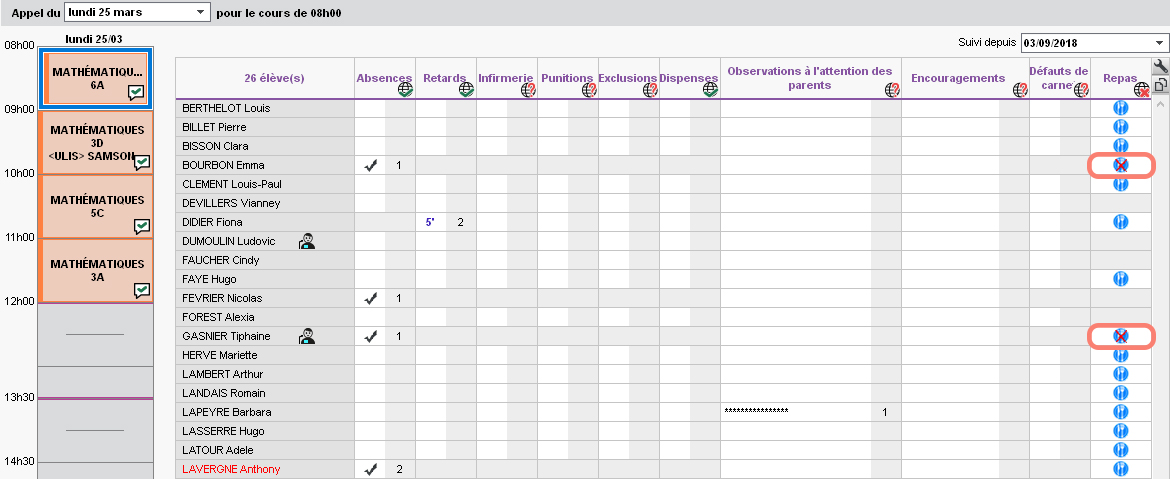
Décompter un repas depuis la grille de saisie des absences 


1. Rendez-vous dans l’onglet Absences > Saisie >  Grille des absences et retards.
Grille des absences et retards.
2. Sélectionnez l’élève demi-pensionnaire dans la liste à gauche.
3. Cliquez sur l’icône des couverts en bas de la grille, sous le jour concerné.
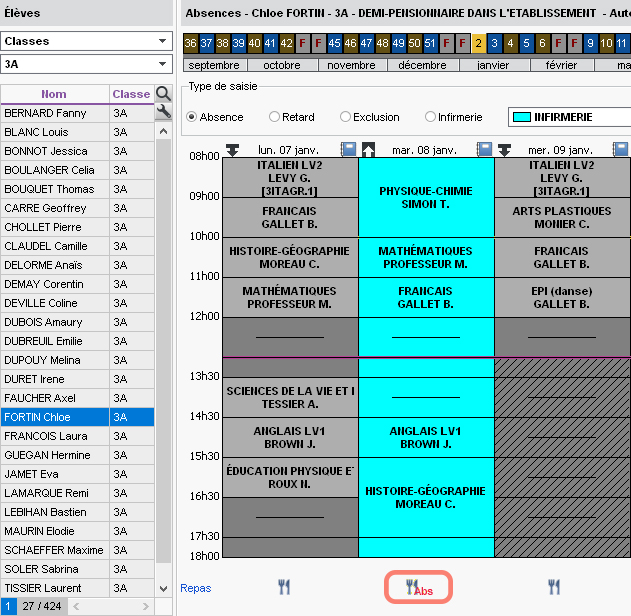
Remarque : si le décompte automatique est activé dans le menu Paramètres > établissement > Demi-pension, lorsque vous saisissez une absence qui recouvre l'heure limite du décompte des repas, le repas est automatiquement décompté.
Prévoir des repas pour les stagiaires 

Vous pouvez prévoir des repas pour les stagiaires même si leurs cours sont annulés.
1. Rendez-vous dans l’onglet Stages > Stagiaires >  Fiche de stage.
Fiche de stage.
2. Sélectionnez les stagiaires concernés, faites un clic droit et choisissez Compter les élèves aux repas de midi > Oui.
Voir le nombre de repas à préparer 

Prérequis Pour accéder à l’onglet Demi-pension, il faut avoir activé le décompte automatique des repas depuis le menu Paramètres > établissement > Demi-pension.
1. Rendez-vous dans l’onglet Absences > Demi-pension >  Décompte des repas à préparer.
Décompte des repas à préparer.
2. Sélectionnez Toutes les classes dans le menu déroulant et la date du jour : PRONOTE affiche la liste de tous les élèves demi-pensionnaires normalement présents dans l’établissement ce jour-là.
3. Les repas à préparer décomptés depuis les feuilles d’appel et la grille de saisie des absences sont pris en compte : ils s’affichent avec l’icône barrée. Vous pouvez en décompter d’autres d’un double-clic dans la colonne Repas du midi.
4. Ajoutez éventuellement d’autres repas à préparer en bas de la liste (pour les professeurs et le personnel, par exemple) et clôturez la saisie en cliquant sur le cadenas à côté du nombre de Repas à préparer.
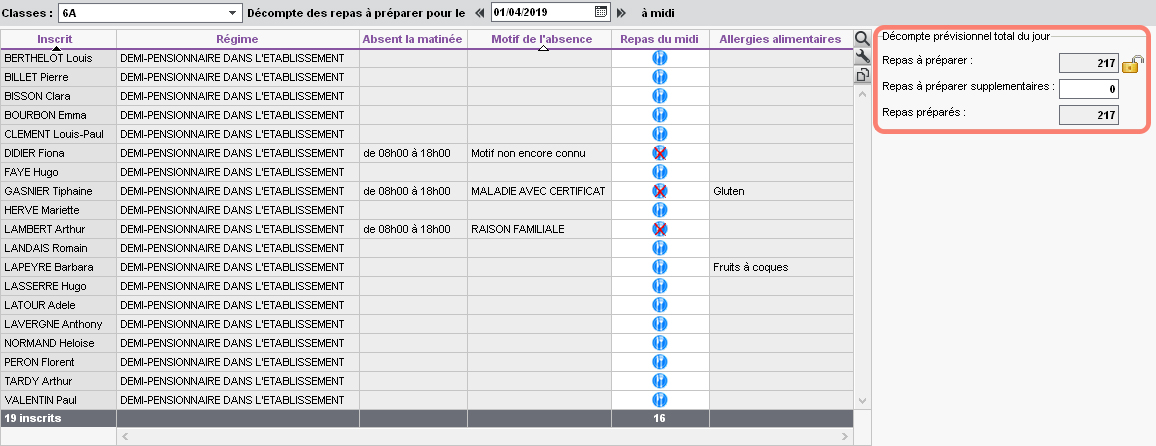
Remarque : lorsque la classe est signalée absente dans EDT, les repas sont automatiquement décomptés.
Récupérer les absences depuis un logiciel de restauration scolaire 
Prérequis Il faut être un utilisateur du groupe Administration.
La commande Imports/Exports > PARTENAIRES > … > Récupérer les absences… permet de récupérer le fichier avec les absences exporté depuis ARC-EN-SELF, COBA, TURBOSELF.
Les établissements dont la base est hébergée peuvent également récupérer automatiquement les absences depuis TURBOSELF (TurboSelf).
Saisir les absences aux repas 

Prérequis Pour accéder à l’onglet Demi-pension, il faut avoir activé le décompte automatique des repas depuis le menu Paramètres > établissement > Demi-pension.
1. Rendez-vous dans l’onglet Absences > Demi-pension >  Saisie des absences aux repas.
Saisie des absences aux repas.
2. Sélectionnez une classe dans le menu déroulant.
3. Décochez Repas pris ou cochez Absent pour les absents : PRONOTE calcule le nombre de repas non servis.
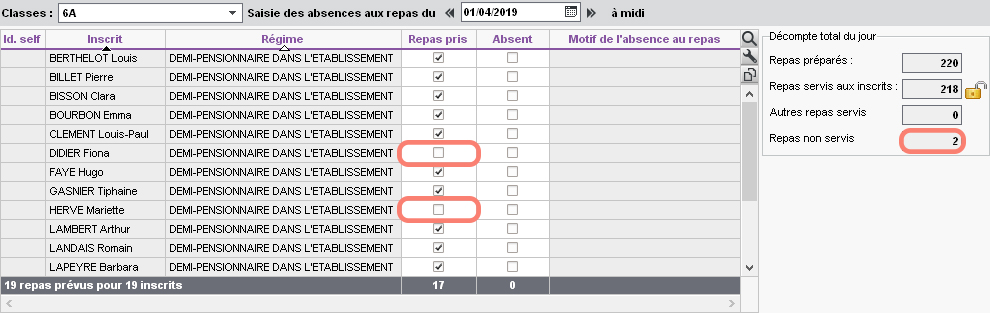
Remarque : les repas décomptés sont visibles dans la liste, mais il ne sont pas comptabilisés dans les repas non servis (puisqu'ils n'ont pas été préparés).
Voir aussi